Membuat Animasi berubah warna
Trik kali ini kita akan membuat sebuah animasi gambar yang berubah warna dengan menggunakan adobe photoshop. berikut langkah-langkah yang akan kita kerjakan:
1. Buka aplikasi photoshop anda.
2. kemudian klik window pada tab menu pilih animation untuk menampilkan animation palette.

3. setelah itu, buka file yang ingin anda jadikan animasi.Dengan cara klik file pada tab
menu ->> pilih open atau dengan cara menekan Ctrl+O. klik open.
4. Tekan Ctrl+J untuk menduplikat layer. pada tahap ini anda sebaiknya membuat lima
layer sekaligus. agar menghasilkan berbagai macam warna. lihat gambar berikut:
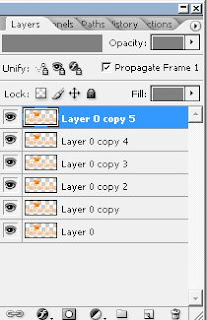
5. pada kotak animation, anda klik Duplicates Selected frames.
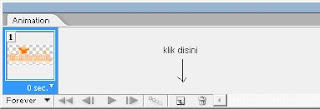
6. tekan Ctrl+U untuk mengaktifkan Hue/Saturation.
7. aktifkan Colorize dan ubah nilai Hue menjadi -180 untuk merubah warna gambar kemudian klik Ok.
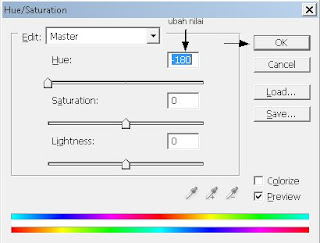
8. kemudian pada bagian layer, anda non aktifkan pada Layer 0 copy 5 atau layer paling atas. lau aktifkan Layer 0 copy 4.
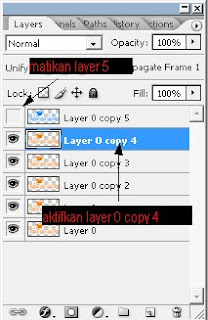
9. setelah itu anda pilih lagi Duplicates Selected frames, pada kotak Animation.
10.tekan Ctrl+U untuk mengaktifkan Hue/Saturation.
11. aktifkan Colorize dan ubah nilai Hue menjadi -100 untuk merubah warna gambar
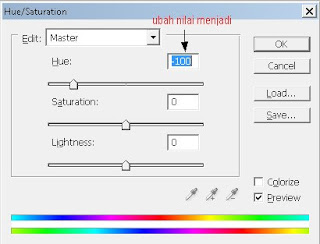
kemudian klik Ok.
12. kemudian kembali ke layer, nonaktifkan Layer 0 copy 4. lalu aktifkan Layer 0 copy 3.
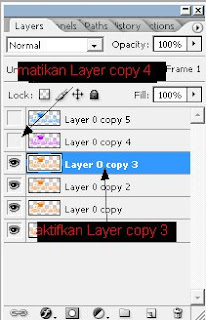
13. Langkah selanjutnya, lakukan hal yang sama seperti langkah nomor 9, 10 dan 11. sampai yang tersisa hanya Layer 0.untuk Layer 0 sebaiknya diaktifkan saja. dan untuk Hue anda ubah saja nilainya sesuai keinginan anda.
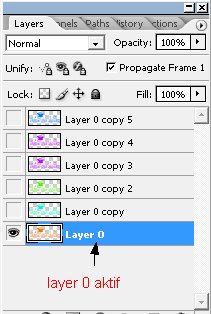
14. setelah selesai, anda jalankan animasi yang anda buat tadi, dengan mengklik tombol Play Animation pada kotak Animation.
15. kemudian anda Save as dengan Format PSD.
16. Kenapa PSD?Karena kita akan membuatnya dalam format SWF dengan menggunakan aplikasi Image Ready.
17. Setelah anda simpan. Klik menu file lalu pilih Edit In Image Ready.secara otomatis anda akan dialihkan ke aplikasi tersebut. Tapi pastikan bahwa animasi yang anda buat tadi masih aktif atau belum keluar dari aplikasi photoshop.
18. kemudian anda klik lagi menu File pilih Export kemudian pilih Macromedia Flash SWF. Maka otomatis akan muncul kotak dialog Macromedia Flash (SWF).
19. Pada tahap ini anda cukup ikuti settingan defaulnya saja atau anda juga menghilangkan tanda centang pada bagian preserve appearance. formatnya biarkan seperti itu. lihat gambar.
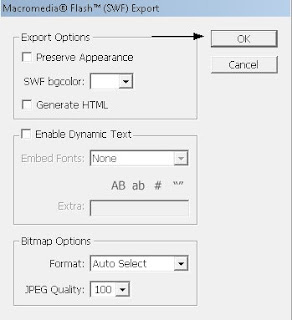
20. klik ok
21. simpan difolder dengan nama sesuai keinginan anda. lalu klik save.
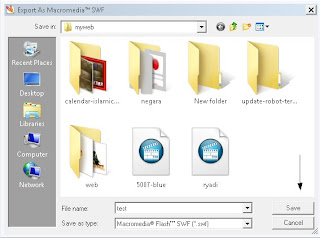
22. lalu buka folder.file animasi yang telah anda buat tadi.dan jalankan animasi anda.
23. Trik pembuatan Animasi berubah warna. Selesai.
Trik kali ini kita akan membuat sebuah animasi gambar yang berubah warna dengan menggunakan adobe photoshop. berikut langkah-langkah yang akan kita kerjakan:
1. Buka aplikasi photoshop anda.
2. kemudian klik window pada tab menu pilih animation untuk menampilkan animation palette.

3. setelah itu, buka file yang ingin anda jadikan animasi.Dengan cara klik file pada tab
menu ->> pilih open atau dengan cara menekan Ctrl+O. klik open.
4. Tekan Ctrl+J untuk menduplikat layer. pada tahap ini anda sebaiknya membuat lima
layer sekaligus. agar menghasilkan berbagai macam warna. lihat gambar berikut:
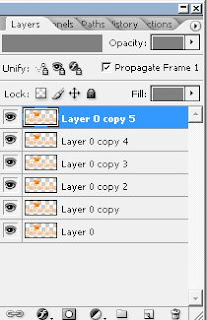
5. pada kotak animation, anda klik Duplicates Selected frames.
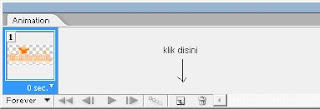
6. tekan Ctrl+U untuk mengaktifkan Hue/Saturation.
7. aktifkan Colorize dan ubah nilai Hue menjadi -180 untuk merubah warna gambar kemudian klik Ok.
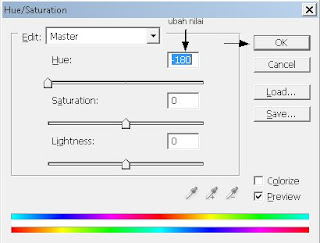
8. kemudian pada bagian layer, anda non aktifkan pada Layer 0 copy 5 atau layer paling atas. lau aktifkan Layer 0 copy 4.
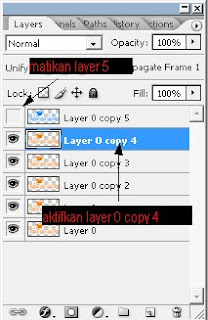
9. setelah itu anda pilih lagi Duplicates Selected frames, pada kotak Animation.
10.tekan Ctrl+U untuk mengaktifkan Hue/Saturation.
11. aktifkan Colorize dan ubah nilai Hue menjadi -100 untuk merubah warna gambar
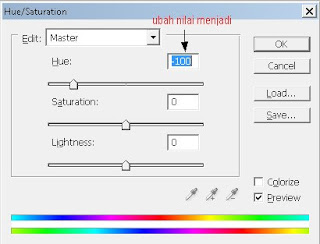
kemudian klik Ok.
12. kemudian kembali ke layer, nonaktifkan Layer 0 copy 4. lalu aktifkan Layer 0 copy 3.
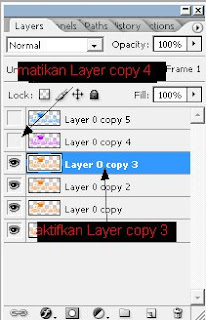
13. Langkah selanjutnya, lakukan hal yang sama seperti langkah nomor 9, 10 dan 11. sampai yang tersisa hanya Layer 0.untuk Layer 0 sebaiknya diaktifkan saja. dan untuk Hue anda ubah saja nilainya sesuai keinginan anda.
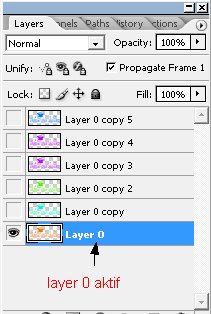
14. setelah selesai, anda jalankan animasi yang anda buat tadi, dengan mengklik tombol Play Animation pada kotak Animation.
15. kemudian anda Save as dengan Format PSD.
16. Kenapa PSD?Karena kita akan membuatnya dalam format SWF dengan menggunakan aplikasi Image Ready.
17. Setelah anda simpan. Klik menu file lalu pilih Edit In Image Ready.secara otomatis anda akan dialihkan ke aplikasi tersebut. Tapi pastikan bahwa animasi yang anda buat tadi masih aktif atau belum keluar dari aplikasi photoshop.
18. kemudian anda klik lagi menu File pilih Export kemudian pilih Macromedia Flash SWF. Maka otomatis akan muncul kotak dialog Macromedia Flash (SWF).
19. Pada tahap ini anda cukup ikuti settingan defaulnya saja atau anda juga menghilangkan tanda centang pada bagian preserve appearance. formatnya biarkan seperti itu. lihat gambar.
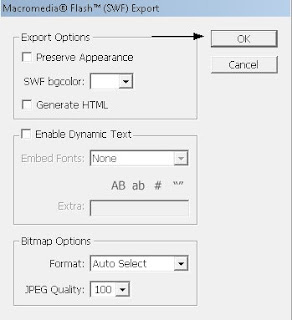
20. klik ok
21. simpan difolder dengan nama sesuai keinginan anda. lalu klik save.
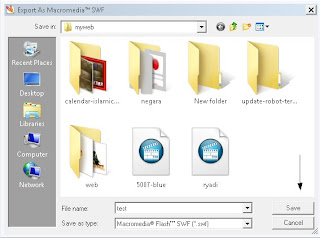
22. lalu buka folder.file animasi yang telah anda buat tadi.dan jalankan animasi anda.
23. Trik pembuatan Animasi berubah warna. Selesai.



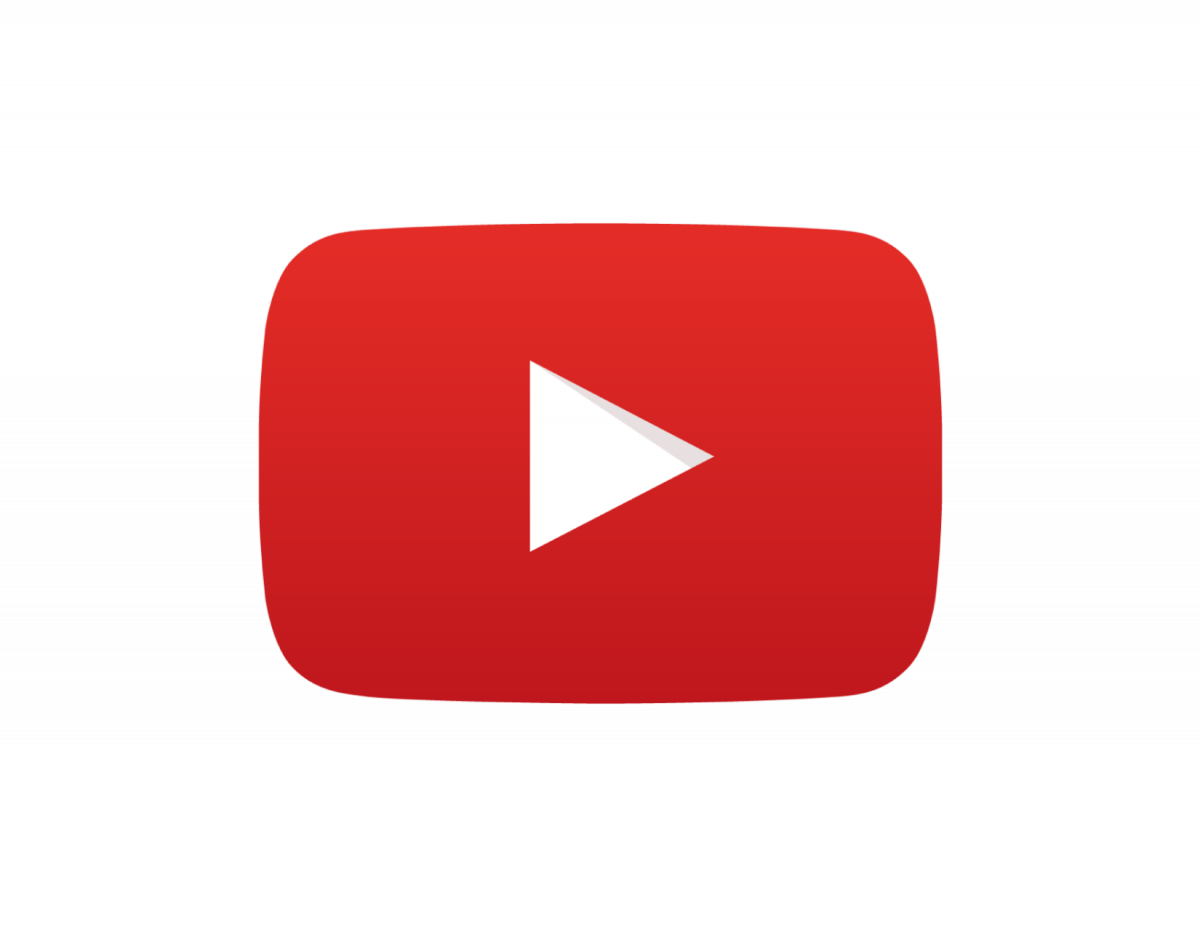


0 komentar:
Posting Komentar